თითქმის ყველა ჩვენგანმა რაღაც მომენტში დაკარგა ჭკვიანი მოწყობილობა. ამიტომ ტაბლეტის მომხმარებელი ამჯობინებს პრევენციული ზომების მიღებას, რათა უზრუნველყოს ეს თვალყური ადევნეთ Samsung ტაბლეტს არ აქვს მნიშვნელობა სიტუაცია. მოწყობილობები, როგორიცაა ტაბლეტები, ინახავს უამრავ აუცილებელ მონაცემს, სურათს, ვიდეოს, კონტაქტებს, შეტყობინებებს და ა.შ. ამიტომ, ჩვენ უნდა ვიცოდეთ როგორ მოვძებნოთ ისინი, თუ ისინი ოდესმე დაიკარგებიან.
დღეს ჩვენ ყურადღებას გავამახვილებთ სამ მეთოდზე, რომელიც გეტყვით, თუ როგორ აკონტროლოთ Samsung ტაბლეტი მარტივად. ახლა დავიწყოთ.
არ მენატრები:
- 5 საუკეთესო თანამშრომელთა GPS თვალთვალის აპი 2024 წელს
- როგორ მოვძებნოთ სამსუნგის ტელეფონი: 6 ჭკვიანი გადაწყვეტა
- ტოპ 7 GPS ტრეკერი Android ტელეფონისთვის 2024 წელს
შეგიძლიათ თვალი ადევნოთ სამსუნგის ტაბლეტს?
პირველი კითხვა, რომელსაც ჩვენ უნდა ვუპასუხოთ, არის თუ არა თვალყურის დევნება ნამდვილად შესაძლებელია თუ არა. ისე, პასუხი არის დიახ. მშობლები, დამსაქმებლები და მოწყობილობის მფლობელებიც კი ხშირად ეყრდნობიან თვალთვალის აპლიკაციებს, რათა აკონტროლონ და აკონტროლონ მოწყობილობის სამიზნე აქტივობები. მიუხედავად იმისა, რომ მომხმარებელთა უმეტესობა, ვისაც სურს იცოდეს „როგორ თვალყური ადევნოს ჩემს Samsung Galaxy ტაბლეტს“, შეშფოთებულია მშობლები და დამსაქმებლები, ფუნქცია გამოდგება მაშინ, როდესაც ადამიანი კარგავს ტელეფონს/ტაბლეტს.
ასე რომ, მეთოდები, რომლებზეც დღეს განვიხილავთ, ყველასთვის სასარგებლო იქნება. გსურთ თუ არა თქვენი მოღალატე მეუღლის თვალთვალის თვალი ადევნოთ თქვენს შვილებს ან იპოვოთ დაკარგული ტაბლეტი, ეს მეთოდები იქნება პასუხი.
თვალყური ადევნეთ Samsung Tablet-ს ტელეფონის თვალთვალის პროგრამული უზრუნველყოფით Hoverwatch
ბაზარზე თვალთვალის და მონიტორინგის ინსტრუმენტების ერთ-ერთი მთავარი კანდიდატია Hoverwatch. გინდა თუ არა თვალყური ადევნეთ Samsung ტაბლეტის მდებარეობას ან მისი აპლიკაციის დეტალები, ეს ინსტრუმენტი მოგცემთ სრულ წვდომას მოწყობილობაზე დისტანციურად. თავსებადია ყველა Android ტელეფონთან და ტაბლეტთან, თქვენი მოწყობილობის სინქრონიზაციის შემდეგ Hoverwatch, თქვენ ყოველთვის შეძლებთ გაიგოთ სად არის სამიზნე მოწყობილობა.
ძირითადი მახასიათებლები:
- აკონტროლეთ მობილური ტელეფონისა და ტაბლეტის მდებარეობა
- დარჩით უხილავი სამიზნე მოწყობილობაზე
- გამოიყენეთ თქვენი მოწყობილობის rooting გარეშე
- მიიღეთ წვდომა ზარების ისტორიაზე, კონტაქტებზე, შეტყობინებებზე, გალერეაზე და სხვა აპებზე, სოციალური მედიის ჩათვლით
- ადვილად ნავიგაციის მართვის პანელი მონიტორინგისთვის
იმისათვის, რომ გამოიყენოთ Hoverwatch Samsung ტაბლეტის თვალყურის დევნებისთვის, ჯერ უნდა გაიაროთ დაყენება. აქ არის ნაბიჯ-ნაბიჯ სახელმძღვანელო, რომელიც უნდა დაიცვათ ამისათვის.
ნაბიჯი 1: სანამ დავიწყებთ ინსტალაციის პროცესს Hoverwatch თქვენს ტაბლეტზე მოამზადეთ მოწყობილობა Play Protect ფუნქციის გამორთვით Google Play Store-ის პარამეტრებში. შემდეგ ეწვიეთ ოფიციალურ საიტს Hoverwatch და დააჭირეთ ღილაკს "დარეგისტრირება უფასო". შეიყვანეთ თქვენი ელექტრონული ფოსტა და პაროლი და შექმენით ანგარიში ონლაინ.
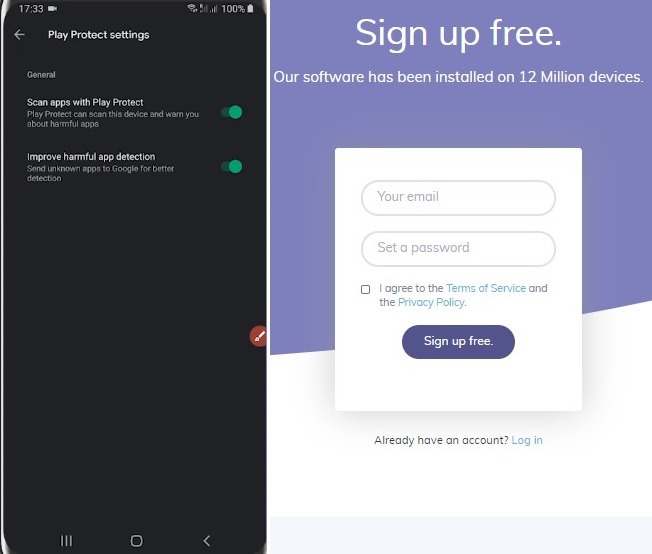
ნაბიჯი 2: რეგისტრაციის შემდეგ მეილზე მიიღებთ აპის ჩამოტვირთვის ბმულს. ჩამოტვირთეთ apk ფაილი და დაუშვით ინსტალაცია.
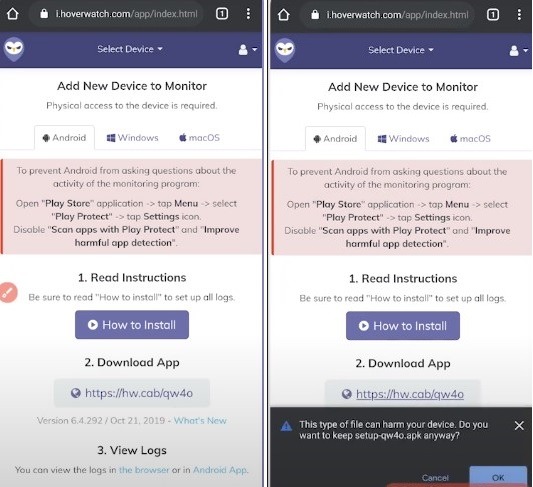
ნაბიჯი 3: მიანიჭეთ აპის მიერ მოთხოვნილი ყველა ნებართვა დაყენების დროს სამიზნე მოწყობილობის ყველა აქტივობის თვალყურის დევნებისთვის. ინსტალაციის შემდეგ, თქვენ უნდა შეხვიდეთ თქვენს გვერდზე Hoverwatch ანგარიში სამიზნე მოწყობილობაზე. გახსენით აპლიკაციის შესვლა თქვენი ანგარიშის სერთიფიკატების გამოყენებით და მიიღეთ პირობები.
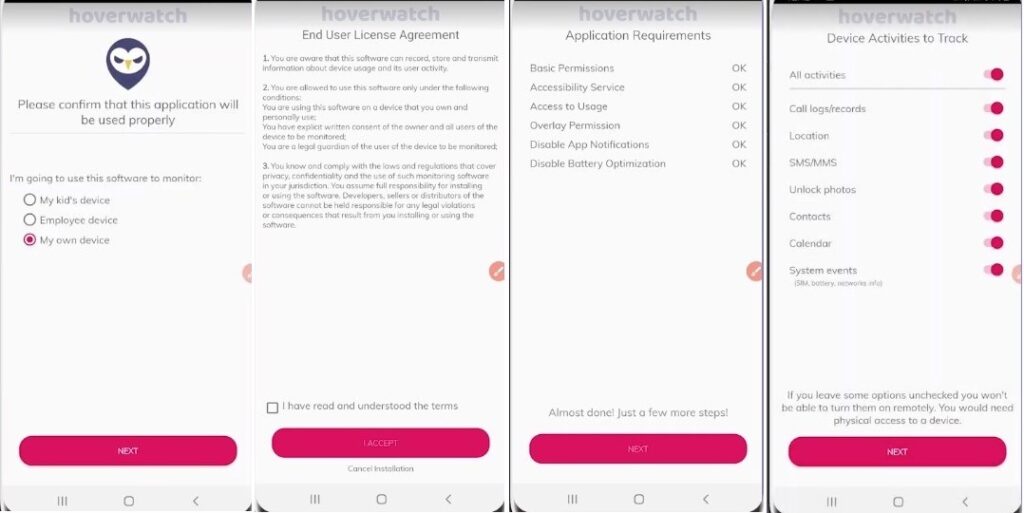
ნაბიჯი 4: აირჩიეთ აქტივობები თვალყურის დევნებისთვის და დააყენეთ PIN აპის დასაცავად. ინსტალაცია დასრულებულია და ახლა თქვენ შეგიძლიათ წვდომა დაფაზე და დისტანციურად გადახედოთ Samsung-ის ტაბლეტის ყველა აქტივობას.
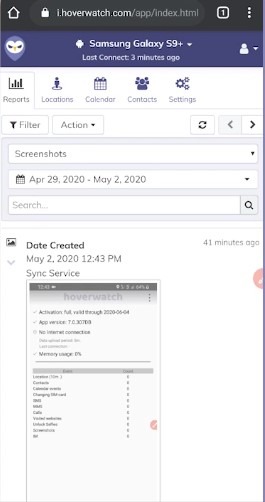
პირველ მცდელობაში, მოწყობილობას გარკვეული დრო დასჭირდება ყველა მონაცემის სინქრონიზაციას. მაგრამ ამის შემდეგ, თქვენ გექნებათ მყისიერი წვდომა ტაბლეტზე ნებისმიერ დროს, ნებისმიერ ადგილას. საუკეთესო თვისება ის არის, რომ აპლიკაციის ხატულა გაქრება სამიზნე მოწყობილობიდან დაყენების დასრულების შემდეგ, რაც შეუძლებელს გახდის სამიზნე მომხმარებლისთვის აპლიკაციის პოვნას.
თვალყური ადევნეთ Samsung Tablet-ს Android მოწყობილობის მენეჯერით
მომხმარებელს შეუძლია ისწავლოს, თუ როგორ აკონტროლოს ჩემი Samsung-ი Android მოწყობილობის მენეჯერის გამოყენებით. Google ანგარიში აუცილებელია Android მოწყობილობის დასაყენებლად. და ეს ნიშნავს, რომ თქვენ შეგიძლიათ გაააქტიუროთ ეს ფუნქცია, როდესაც გსურთ.
ფუნქცია, რომელიც მოყვება Android მოწყობილობის მენეჯერს, მოიცავს:
- იპოვნეთ მოწყობილობა, რომელსაც აქვს თქვენი Google ანგარიში შესული
- მოწყობილობის PIN-ის გადატვირთვა
- წაშალეთ მონაცემები
- საკეტი მოწყობილობა
- მაღვიძარა დააყენეთ
შეგიძლიათ მიჰყვეთ ქვემოთ მოცემულ ნაბიჯებს, რათა ისწავლოთ როგორ თვალყური ადევნოთ ჩემს Samsung Galaxy ტაბლეტს.
ნაბიჯი 1: გახსენით თქვენი ტაბლეტის პარამეტრები და გადადით უსაფრთხოება > ჩართეთ ამ მოწყობილობის დისტანციური მდებარეობა და ნება დართეთ დისტანციური ჩაკეტვა და წაშლა. ასევე, დარწმუნდით, რომ თქვენი მოწყობილობის მდებარეობაზე წვდომა ჩართულია.
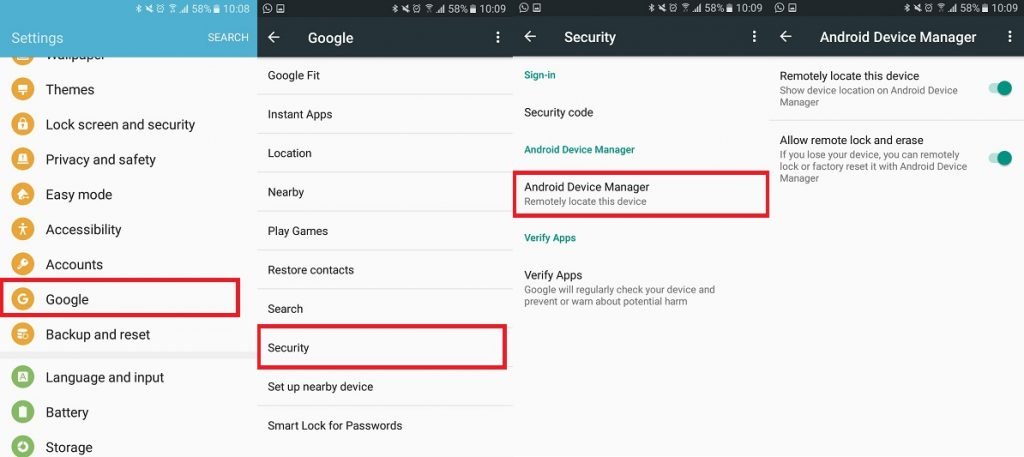
ნაბიჯი 2: ჩამოტვირთეთ აპი „Google Find My Device“ ნებისმიერ მოწყობილობაზე და შედით იმავე Google ანგარიშის გამოყენებით. თქვენ ნახავთ თქვენი მოწყობილობების სიას, რომლებიც სინქრონიზებულია ანგარიშთან. აირჩიეთ ტაბლეტი, რომლის თვალყურის დევნებაც გსურთ და ის გამოჩნდება რუკის ეკრანზე.
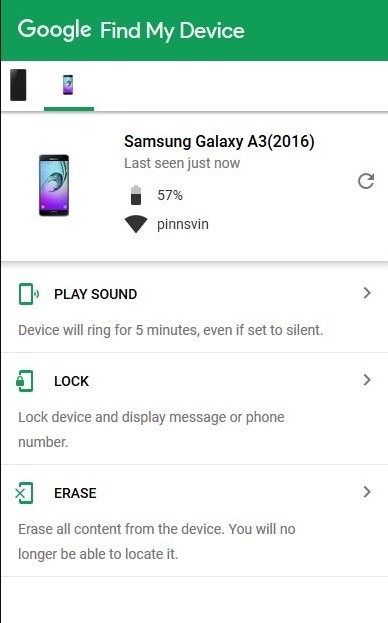
თქვენ ასევე შეგიძლიათ წვდომა ADM-ის სხვა ფუნქციებზე, როდესაც გსურთ.
თვალყური ადევნეთ Samsung Tablet-ს იპოვე ჩემი ტაბლეტი
მესამე მეთოდი ჩვენს ჩამონათვალში, რათა ვისწავლოთ როგორ ვადევნო თვალი ჩემს Samsung ტელეფონს/ტაბლეტს არის პოპულარული Find My Tablet ფუნქციის გამოყენება. მიუხედავად იმისა, რომ უმეტეს მოწყობილობებში, თქვენ უნდა დააინსტალიროთ მესამე მხარის აპლიკაცია მდებარეობის თვალყურის დევნებისთვის, Samsung-ს აქვს Find My Tablet/Phone-ის დიდი უპირატესობა, როგორც ჩაშენებული ფუნქცია.
ძირითადი მახასიათებლები:
- ყოველთვის გქონდეთ წვდომა მოწყობილობის მდებარეობაზე GPS-ის გამოყენებით
- წაშალეთ მოწყობილობის მონაცემები და პარამეტრები დისტანციურად
- დაუკარით ხმა მოწყობილობის ადგილმდებარეობის დასადგენად
- ჩაკეტეთ ტაბლეტი
აქ არის სისტემატური სახელმძღვანელო, რომელსაც შეგიძლიათ მიჰყვეთ სამსუნგის ტაბლეტების თვალყურის დევნებისთვის Find My Tablet-ის გამოყენებით.
ნაბიჯი 1: Find My Tablet-ის დაყენების პირველი ნაბიჯი არის Samsung-ის ანგარიშის შექმნა. გახსენით ტაბლეტი > გადადით პარამეტრები > ანგარიში > ანგარიშის დამატება > და აირჩიეთ Samsung ანგარიშის ვარიანტი. თქვენ ასევე შეგიძლიათ გამოიყენოთ თქვენი არსებული ელფოსტის მისამართი Samsung ანგარიშისთვის.
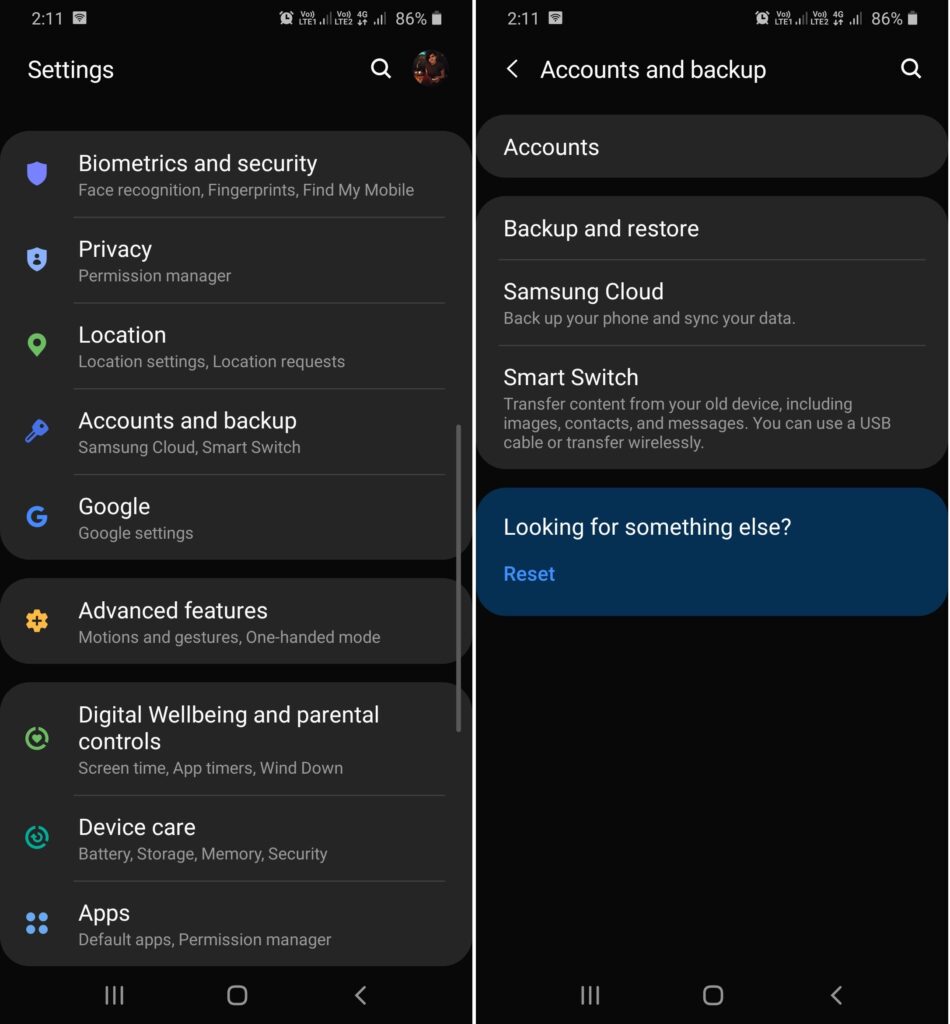
ახლა შედით თქვენს ანგარიშში და ჩართეთ Find My Mobile/Tablet ფუნქცია.
ნაბიჯი 2: პირდაპირ ეწვიეთ My Mobile-ის ბმულს ან გადადით Samsung Account > App & Services > Samsung Apps > Find My Mobile. საიტის ჩატვირთვისას შეიყვანეთ თქვენი რწმუნებათა სიგელები და დაინახავთ თქვენი მოწყობილობის ამჟამინდელ მდებარეობას.
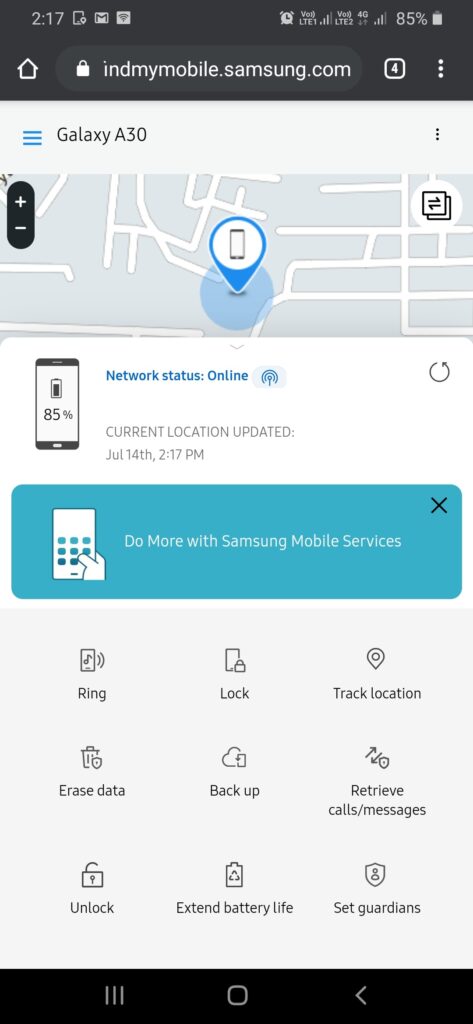
თქვენ დაინახავთ ისეთ ვარიანტებს, როგორიცაა დარეკვა, დაბლოკვა, მდებარეობის თვალყურის დევნება, მონაცემების წაშლა, სარეზერვო ასლების შექმნა, ზარების/შეტყობინებების აღდგენა და რამდენიმე სხვა ვარიანტი. და ეს ყველაფერი იმის შესახებ, თუ როგორ უნდა აკონტროლოთ Samsung ტაბლეტი.
დასკვნა
საბოლოო ჯამში, ზემოთ განხილული სამივე მეთოდი სასარგებლოა სამსუნგის ტაბლეტების თვალყურის დევნებისთვის. მაგრამ რაც შეეხება ფართო ფუნქციებს და ეფექტურობას, Hoverwatch იგებს კონკურსს. ის არა მხოლოდ აკონტროლებს მოწყობილობის მდებარეობას, არამედ მოგაწვდით სრულ ჩანაწერს ყველა აქტივობის შესახებ დისტანციურად. ასე რომ, შემდეგ ჯერზე, როცა ტელეფონს ან ტაბლეტს დაკარგავთ, ამის გარკვევა უფრო სწრაფი იქნება.
>> შემოწმება აქ დაწკაპუნებით ტელეფონის თვალთვალის შესახებ მეტი პოსტების გასაგებად.
- xMobi მიმოხილვა 2024: ეფექტური და კანონიერია? - იანვარი 29, 2024
- uMobix მიმოხილვა 2024: კარგია? - ნოემბერი 3, 2023
- 5 საუკეთესო ინსტაგრამის ჯაშუშური აპლიკაცია Android-ისთვის და iPhone-ისთვის (2024) - ოქტომბერი 24, 2023
